10 Cara Teratas untuk Memperbaiki ID Wajah Tidak Berfungsi di iPad
Bermacam Macam / / April 06, 2023
Meskipun iPad level awal memiliki Touch ID, model iPad Air dan iPad Pro telah beralih ke Face ID untuk autentikasi pengguna. Ini adalah metode biometrik yang nyaman kemungkinan besar akan duduk dengan nyaman untuk membuka kunci iPad dengan ID Wajah Anda. Tetapi banyak yang mengeluhkan Face ID tidak berfungsi pada masalah iPad.

Anda kembali menggunakan PIN enam digit saat ID Wajah gagal berfungsi di iPad Anda. Mari kita periksa beberapa faktor di balik kesalahan dan perbaiki ID Wajah tidak berfungsi di iPad.
1. Simpan iPad Anda dalam Mode Potret
Sebagian besar pengguna menyimpan iPad mereka dalam mode lanskap. Jika Anda lebih suka orientasi yang sama, lihat sisi kiri atau kanan (di mana kamera depan berada) daripada bagian atas untuk membuka kunci iPad. iPadOS juga memberi Anda indikator untuk melihat ke arah yang relevan untuk membuka kuncinya.
2. Lepaskan Pelindung Layar

Pelindung layar yang tebal dan berkualitas rendah dapat menyebabkan masalah dengan autentikasi ID Wajah di iPad. Anda harus melepas pelindung layar dan mencoba keberuntungan Anda dengan ID Wajah lagi. Jika ID Wajah berfungsi seperti yang diharapkan, ganti pelindung layar dengan yang baru yang memiliki potongan yang cukup untuk kamera depan dan sensor lain di iPad..
3. Pastikan Casing iPad Anda Tidak Menutupi Kamera Depan
Beberapa pengguna mungkin menggunakan casing yang kokoh dan tebal untuk melindungi iPad mereka. Autentikasi ID Wajah tidak akan berfungsi di iPad jika kasing Anda menutupi sebagian kecil kamera depan. Anda harus mengganti kasing iPad dengan salah satu penawaran dari Apple atau merek populer lainnya.
4. Bersihkan Kamera Depan
ID Wajah mungkin tidak berfungsi seperti yang diharapkan jika kamera iPad Anda penuh dengan debu dan kotoran. Anda harus membersihkan kamera depan iPad secara rutin dan mencoba autentikasi wajah lagi.
5. Sesuaikan Posisi Anda
Jika Anda duduk jauh dari iPad Anda, ID Wajah tidak akan berfungsi. Anda perlu mendekatkan wajah Anda ke kamera depan agar autentikasi berhasil.
6. Aktifkan iPad Unlock untuk Face ID
Apakah Anda secara tidak sengaja menonaktifkan opsi buka kunci iPad untuk ID Wajah? Dalam hal ini, ID Wajah hanya akan berfungsi untuk pembelian Apple Pay, Unduhan App Store, IsiOtomatis Kata Sandi, dan aplikasi lainnya. Anda harus mengaktifkan Face ID untuk membuka kunci iPad dari Pengaturan.
Langkah 1: Buka aplikasi Pengaturan di iPad Anda.

Langkah 2: Gulir ke ID Wajah & Kode Sandi. Masukkan kode sandi Anda untuk mengakses menu.

Langkah 3: Aktifkan sakelar Buka Kunci iPad di bawah Gunakan ID Wajah untuk menu.
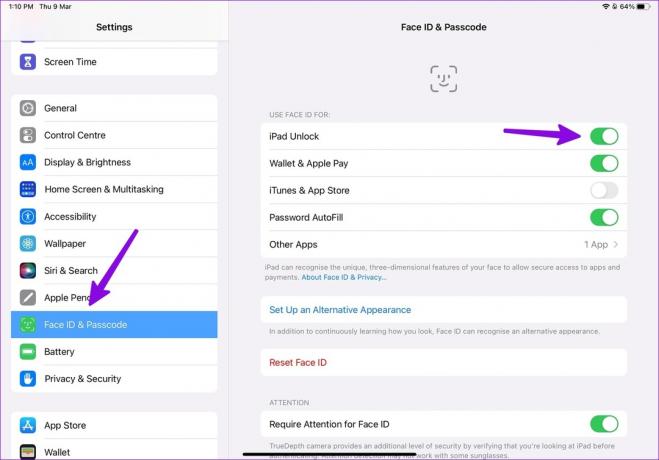
Anda harus mengunci iPad Anda dan mencoba membukanya dengan Face ID. Jika masih tidak berhasil, lanjutkan dengan trik di bawah ini.
7. Siapkan Penampilan Alternatif
Apple menawarkan opsi untuk menyiapkan tampilan alternatif untuk ID Wajah di iPad. Jika Anda sering memakai kacamata atau memelihara janggut, Anda harus mengatur ID Wajah dengan tampilan alternatif agar autentikasi berhasil.
Langkah 1: Buka aplikasi Pengaturan di iPad Anda.

Langkah 2: Gulir ke ID Wajah & Kode Sandi. Masukkan kode sandi Anda untuk mengakses menu.

Langkah 3: Ketuk 'Atur Penampilan Alternatif' untuk membuka kamera depan guna mengatur profil lain untuk ID Wajah.

Langkah 3: Putar iPad Anda ke mode potret dan ikuti petunjuk di layar untuk mengatur tampilan ID Wajah lainnya.
8. Setel ulang ID Wajah
Jika tidak ada trik yang menyelesaikan masalah ID Wajah di iPad, atur ulang dan atur dari awal.
Langkah 1: Buka aplikasi Pengaturan di iPad Anda.

Langkah 2: Gulir ke ID Wajah & Kode Sandi. Masukkan kode sandi Anda untuk mengakses menu.

Langkah 3: Ketuk Atur Ulang ID Wajah.

Langkah 3: iPad tidak akan meminta konfirmasi apapun dan menghapus data Face ID sebelumnya.
Anda dapat mengatur kembali ID Wajah dan menggunakannya untuk membuka kunci iPad Anda tanpa masalah.
9. Matikan Memerlukan Perhatian untuk Face ID
Fungsi ID Wajah menggunakan kamera TrueDepth yang memerlukan perhatian Anda untuk autentikasi. Ini adalah tingkat keamanan tambahan untuk memverifikasi bahwa Anda melihat iPad sebelum mengautentikasi. Anda dapat menonaktifkan opsi untuk membuka kunci iPad Anda dengan ID Wajah bahkan tanpa melihatnya.
Langkah 1: Buka aplikasi Pengaturan di iPad Anda.

Langkah 2: Gulir ke ID Wajah & Kode Sandi. Masukkan kode sandi Anda untuk mengakses menu.

Langkah 3: Nonaktifkan sakelar 'Memerlukan Perhatian untuk ID Wajah'.

10. Perbarui iPadOS
Build iPadOS yang kedaluwarsa atau bermasalah dapat menyebabkan ID Wajah tidak berfungsi di iPad. Apple secara teratur merilis pembaruan OS baru untuk menambah fitur dan memperbaiki bug.
Langkah 1: Buka aplikasi Pengaturan di iPad Anda.

Langkah 2: Ketuk Umum di sidebar kiri dan ketuk Pembaruan Perangkat Lunak di panel kanan. Unduh dan instal pembaruan iPadOS terbaru.
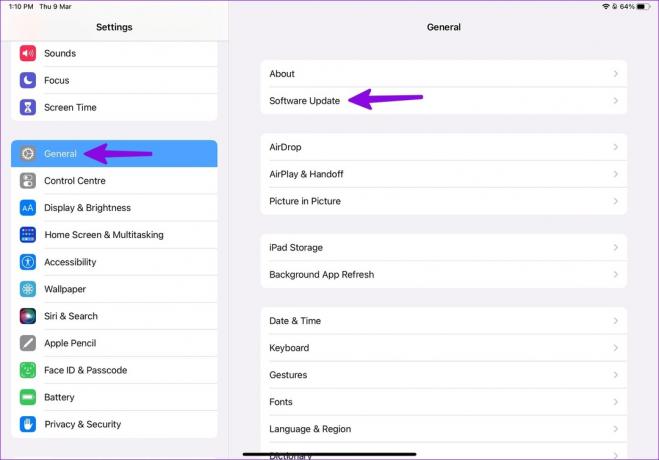
Nikmati Kenyamanan Face ID di iPad
Selain membuka kunci iPad, ID Wajah memungkinkan Anda menyelesaikan pembelian Apple Pay, mengamankan aplikasi rahasia seperti pengelola kata sandi, dan kata sandi isi otomatis. Metode pemecahan masalah mana yang berhasil bagi Anda untuk memperbaiki ID Wajah yang tidak berfungsi pada masalah iPad? Bagikan temuan Anda di komentar di bawah.
Terakhir diperbarui pada 09 Maret 2023
Artikel di atas mungkin berisi tautan afiliasi yang membantu mendukung Teknologi Pemandu. Namun, itu tidak mempengaruhi integritas editorial kami. Konten tetap berisi dan otentik.
Ditulis oleh
Parth Syah
Parth sebelumnya bekerja di EOTO.tech meliput berita teknologi. Dia saat ini menjadi pekerja lepas di Guiding Tech menulis tentang perbandingan aplikasi, tutorial, tip dan trik perangkat lunak, dan mendalami platform iOS, Android, macOS, dan Windows.



